
Jednou z velkých výhod digitální kolekce aplikací je schopnost obnovit vaše nákupy, aniž byste za ně znovu platili. Cyklování aplikací dovnitř a ven je skvělé, pokud jste měli problém a obnovili jste iPhone nebo iPad na výchozí tovární nastavení nebo upgradovali na novější zařízení. Můžete také odstranit aplikace, abyste ušetřili místo na iPadu nebo iPhone, protože si je můžete v budoucnu kdykoli stáhnout. Stažení aplikace, kterou jste si již zakoupili, je docela jednoduché. Ani si nemusíte pamatovat jeho přesný název. Tyto pokyny platí pro zařízení se systémem iOS 5 a novějším.
-
Nejprve spusťte Obchod s aplikacemi. Pokud máte do svého iPadu staženu spoustu aplikací a nechcete pátrat po ikoně App Store, můžete použít funkci Spotlight Search.
-
Klepněte na svůj profilový obrázek v pravém horním rohu obrazovky. Tlačítko profilu se nezobrazí na obrazovce vyhledávání, takže možná budete muset klepnout Dnes na kartě dole, aby se zobrazila.
-
Klepněte na Zakoupeno z nastavení profilu. Pokud máte rodinné sdílení zapnuté, možná budete muset klepnout Moje nákupy z druhé obrazovky.
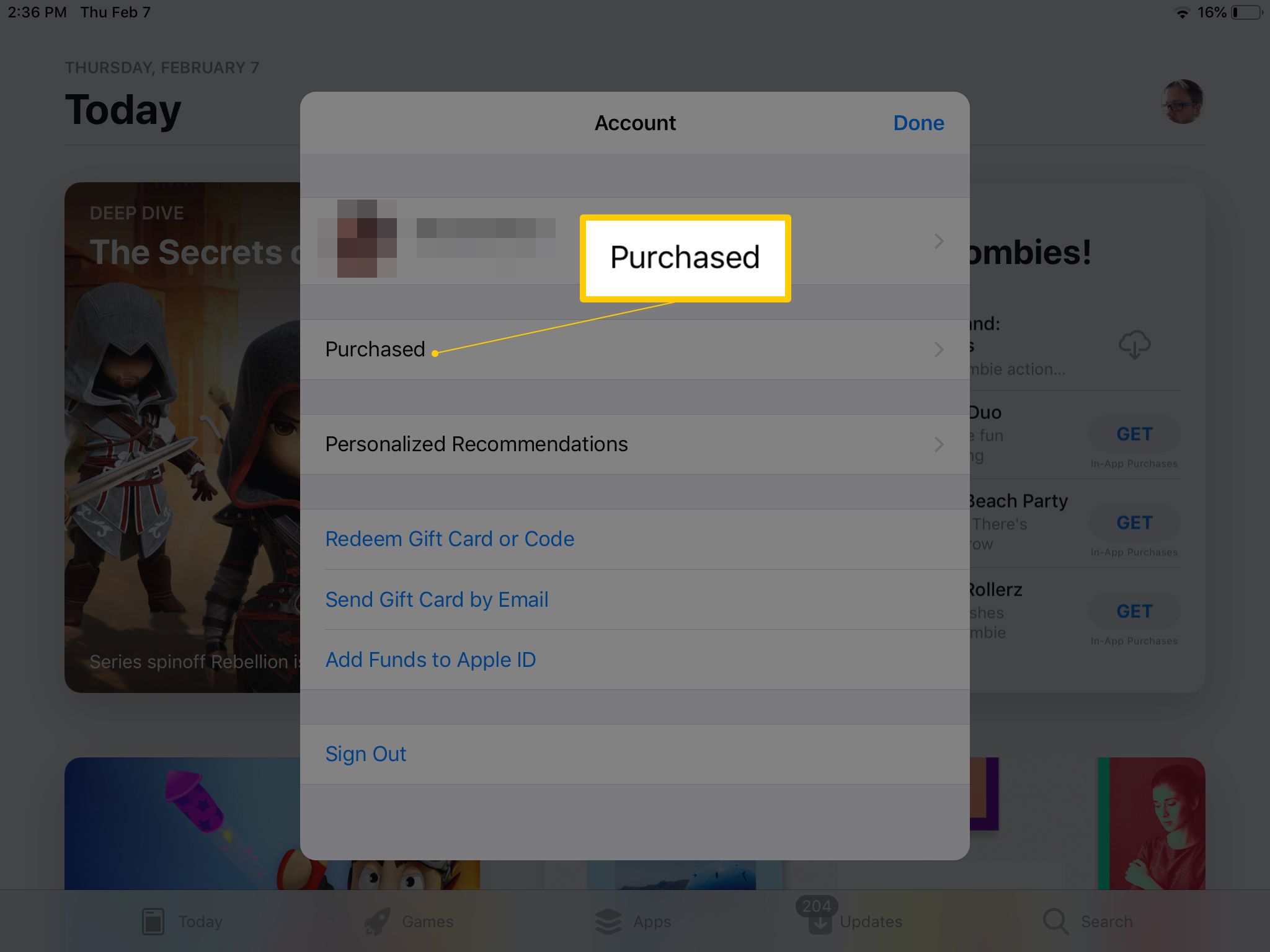
-
V horní části zakoupeného seznamu klepněte na Na tomto iPhone není nebo Ne na tomto iPadu. Tyto možnosti zužují aplikace na ty, které již v zařízení nemáte nainstalované.
-
Posuňte seznam dolů, dokud nenajdete aplikaci, a klepněte na ikonu tlačítko cloud obnovit do iPadu.
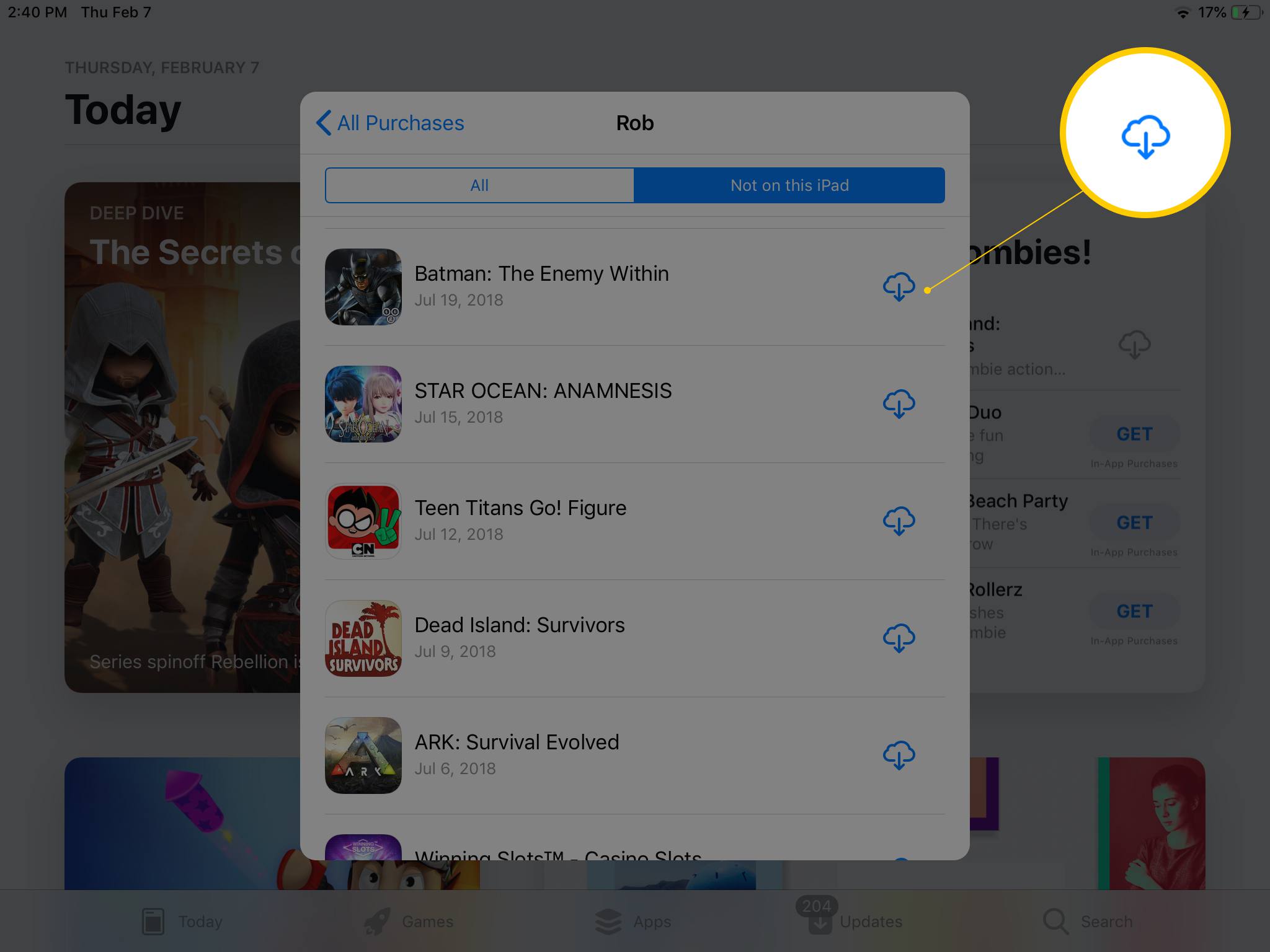
-
Pokud máte starší zařízení nebo jste neprovedli upgrade na nejnovější verzi operačního systému iOS, můžete obdržet upozornění, že aplikace není kompatibilní s vaším zařízením. Před stažením si můžete stáhnout poslední verzi aplikace, která podporovala váš operační systém, nebo aktualizovat iOS na nejnovější verzi.
Můžete také vyhledat aplikaci k opětovné instalaci v App Store. Aplikace, které jste zakoupili, budou mít místo cloudu tlačítko cloudu. Ve Spotlight Search můžete dokonce vyhledávat aplikace, aniž byste museli otevírat App Store.